หากคุณปล่อยให้ระบบอยู่เฉยๆหน้าจอของคุณในที่สุดจะไปนอน หากคุณไม่กลับมาใช้ระบบจะล็อคตัวเองเมื่อครบตามระยะเวลาที่กำหนดไว้ หากคุณต้องการปิดจอแสดงผลตามต้องการคุณสามารถตั้งค่าปุ่มเปิดปิดเพื่อทำเช่นนั้นได้ ปุ่มเปิดปิดอาจไม่ใช่วิธีที่สะดวกที่สุดในการใช้งานโดยเฉพาะอย่างยิ่งหากเข้าถึงได้ยาก แทนที่จะเป็นปุ่มแข็งคุณสามารถเพิ่มปุ่มซอฟท์คีย์และปุ่มลัดบนคีย์บอร์ดเพื่อเข้าสู่โหมดพักหน้าจอ นี่คือวิธีที่คุณจะได้รับ
หน้าจอ Sleep บน Windows 10
ในการพักหน้าจอด้วยปุ่มซอฟท์คีย์หรือแป้นพิมพ์ลัดคุณต้องติดตั้งแอพโอเพนซอร์ซฟรีที่เรียกว่า ScreenSleep. ดาวน์โหลดจาก Github และเรียกใช้
แอปทำงานในถาดระบบและเพิ่มไอคอนแสดงผล / มอนิเตอร์ หากคุณคลิกมันเมนูจะเปิดขึ้นพร้อมกับตัวเลือกในการนอนหลับหน้าจอ ตั้งแต่นี้ใช้เวลาสองคลิกวิธีที่รวดเร็วกว่าในการใช้แอปคือการใช้แป้นพิมพ์ลัด

แป้นพิมพ์ลัดเริ่มต้นคือ Ctrl + Shift + Mแต่คุณสามารถเปลี่ยนได้ คลิกที่ไอคอนของแอปในซิสเต็มเทรย์แล้วเลือกการตั้งค่าจากเมนู หน้าต่างการตั้งค่ามีเพียงรายการเดียวที่คุณสามารถเปลี่ยนได้คือแป้นพิมพ์ลัด คลิกภายในกล่องที่มีทางลัดแล้วพิมพ์ใหม่ที่คุณต้องการใช้
ScreenSleep สามารถตั้งค่าให้ทำงานเมื่อเริ่มต้นจากการตั้งค่าในตัวของแอป
แอพใช้งานได้ดีกับหน้าจอเดียวและด้วยจอภาพหลายจอ มันสามารถนอนทั้งจอแสดงผลภายนอกและจอแสดงผลภายในโดยไม่มีปัญหาใด ๆ การนอนหลับจะใช้กับจอแสดงผลเท่านั้น ไม่มีส่วนเกี่ยวข้องกับตัวเลือก Sleep สำหรับ Windows 10 ซึ่งเป็นคุณลักษณะที่แตกต่างอย่างสิ้นเชิง
ตัวเลือกพลังงานของ Windows 10 ให้คุณตั้งค่าเมื่อจอแสดงผลจะเข้าสู่โหมดสลีป คุณสามารถเปลี่ยนแปลงได้เมื่อระบบทำให้จอแสดงผลเข้าสู่โหมดสลีปและทำงานได้อย่างสมบูรณ์แบบ แต่มีเวลา จำกัด คุณต้องรอสักครู่แม้ว่ามันจะเป็นเวลาเพียงหนึ่งนาทีที่จะหมดอายุเพื่อให้หน้าจอเข้าสู่โหมดสลีป แอพนี้ให้วิธีการในการนอนหลับตามที่คุณต้องการ
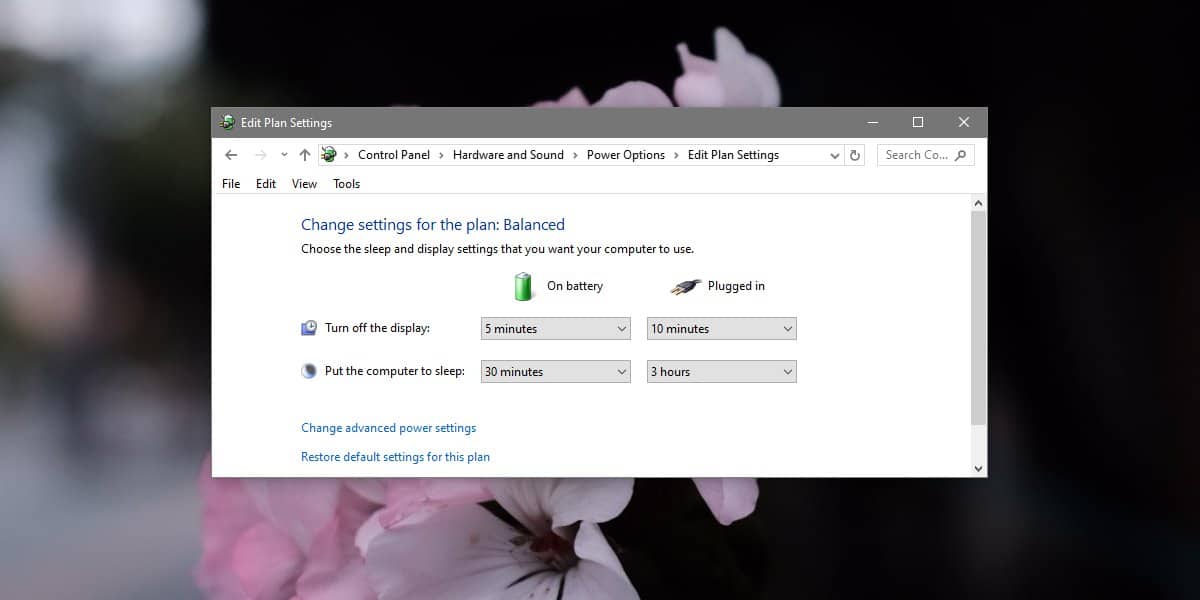
เนื่องจากนี่เป็นเพียงการนำจอแสดงผลเข้าสู่โหมดสลีปมันไม่ใช่เลเยอร์ความปลอดภัยของการจัดเรียงใด ๆ แอปไม่เก่าเกินไปและดูเหมือนว่าอยู่ระหว่างการพัฒนาที่ใช้งานอยู่ บางทีในที่สุดมันจะอนุญาตให้ผู้ใช้เลือกที่จะนอนหลับจอแสดงผล













ความคิดเห็น